-
Cómo crear una plantilla nueva diapositiva de PowerPoint
-
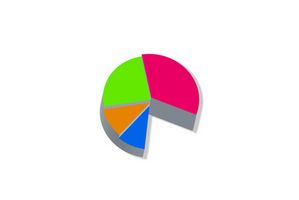
Microsoft PowerPoint ha convertido en el software de presentación estándar utilizado por los educadores, los profesionales de negocios y cualquier persona que quiera utilizar su ordenador para mostrar algo a un público más amplio. Plantillas aceleran el flujo de trabajo, proporcionando los mismos elementos básicos que se utilizan en varios documentos. Si la plantilla por defecto proporcionada por PowerPoint no satisface sus necesidades, puede crear fácilmente su propio. Microsoft PowerPoint permite a los usuarios desarrollar "temas" a medida que presentan el mismo diseño de formato con cada nuevo documento creado.Instrucciones
1 Haga clic en la pestaña "Ver" y seleccione "Patrón de diapositivas" de la sección "Vistas de presentación" del programa.
2 Localizar las imágenes en miniatura de la plantilla principal en el borde izquierdo de la ventana del programa.
3 Eliminar elementos de la plantilla por defecto no es necesario, haga clic en una miniatura de la plantilla, la selección de objetos de la ventana de la vista, y pulsando la tecla Supr.
4 Añadir elementos utilizados solamente por la parte superior en miniatura "Patrón de diapositivas" (más grande que las otras miniaturas) haciendo clic en el icono "Diseño del patrón" en el menú principal. Piense en el patrón de diapositivas como la diapositiva de título de apertura.
5 Añadir imagen, texto u otros elementos gráficos comunes a todos los patrones de diapositivas en la plantilla mediante la selección de la ficha "Insertar" y la inserción de elementos en la imagen superior "Patrón de diapositivas". Observe cómo los elementos añadidos se duplican en cada patrón de diapositivas debajo del patrón de diapositivas.
6 Añadir marcadores de posición para los elementos que desea incluir en los patrones de diapositivas individuales mediante la selección de las imágenes en miniatura patrón de diapositivas y haciendo clic en el icono "Insertar marcador de posición" de la sección "Diseño del patrón" del menú.
7 Guarde la plantilla haciendo clic en el icono de la oficina y seleccionando "Guardar como". Seleccione "Plantillas de PowerPoint" en el menú desplegable y haga clic en el botón "Guardar".
8 Aplicar la nueva plantilla al abrir el archivo de plantilla antes de crear un nuevo documento de presentación.
Consejos y advertencias
- Utilizar el ratón para arrastrar una región sobre la visualización de diapositivas patrón para seleccionar varios objetos al mismo tiempo.
